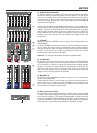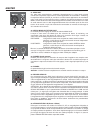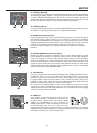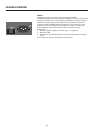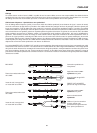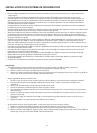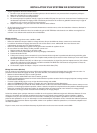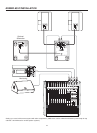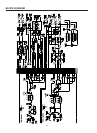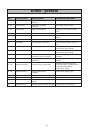• Réglez l‘égalisation des voies d‘entrée stéréo :
1. Poussez un peu le fader de voie et les faders généraux afi n d’entendre le son provenant des haut-parleurs principaux.
2. Mettez les contrôles EQ en position centrale.
3. Jouez sur la source sonore correspondante.
4. En commençant par leur position centrale, régler les contrôles EQ jusqu’à ce que le son vous convienne. N’oubliez pas que
des altérations profondes du réglage d’EQ n’améliorent pas forcément le son dans sa globalité. Surtout lorsqu’il s’agit de
remodeler le son, le mieux est souvent l’ennemi du bien.
5. Répétez les étapes 1 à 4 pour toutes les voies d’entrée stéréo utilisées.
• Si des instruments de musique sont connectés directement aux entrées mono, suivez les instructions ci-dessus, décrivant le
réglage des microphones.
• Vérifi ez que tous les faders de voies, les contrôles de gain et LINE TRIM des voies d‘entrée non utilisées sont réglés à leur
minimum. Vous éviterez ainsi tout bruit de fond indésirable.
Mixage principal
Positionnez les faders généraux entre –30dB et –20dB
• Utilisez les faders de voie pour établir un mixage de base, afi n que les différents niveaux sonores vous conviennent.
• La meilleure fourchette de réglage des faders de voie se situe dans la zone –5dB à 0dB. Vous vous réservez ainsi
suffi samment de marge pour les réglages ultérieurs.
• Utilisez les faders Master pour régler le volume général de l’ensemble du système de son.
• Si vous utilisez les unités d’effet, veuillez procéder comme ceci :
1. Réglez le fader de retour FX1 sur le repère –5dB.
2. Utilisez les boutons UP/DOWN pour choisir le préréglage d’effet désiré.
3. Pressez le bouton FX ON.
4. Faites jouer la source sonore connectée à la voie d’entrée choisie et ajustez la quantité souhaitée de signal d’effet grâce
aux potentiomètres FX de cette même voie. Répétez cette procédure pour toutes les voies d’entrée que vous voulez inclure
dans votre mixage d’effets.
5. Vérifi ez que le témoin Peak (PK) ne s’allume que sur les transitoires du signal (les plus forts impacts sonores). S‘il s‘allume
trop souvent, réduisez le niveau d‘entrée à l‘aide des contrôles FX SEND des voies d‘entrée et augmentez le niveau de
retour FX en poussant le fader FX Return.
6. Si nécessaire, répétez les étapes 1 à 5 pour la seconde unité d‘effets (FX2).
Mixage des retours (Monitor)
Pour le moment, nous supposons que vous n‘utilisez pas la CMS comme console de façade dans le public mais sur scène. La
procédure suivante décrit le réglage de AUX3, pour celui de AUX4, vous effectuerez les étapes analogues.
• Baissez le fader AUX3 situé dans la section générale.
• Engagez le bouton AUX3 POST situé dans la section générale.
• Réglez les faders AUX3 de toutes les voies d‘entrée utilisées en position centrale. Ainsi le mixage principal et le mixage monitor
sont totalement identiques.
• Poussez le fader AUX3 jusqu‘à ce qu‘un léger bruit d‘accrochage soit audible.
• Activez le FEEDBACK FILTER et réglez ce contrôle, afi n que le bruit d‘accrochage disparaisse.
• Utilisez le fader AUX3 pour réduire le niveau AUX3 d‘envion –6 dB. Vous aurrez ainsi suffi samment de réserve avant que ne se
produise un accrochage pendant le spectacle, même si certains microphones sont placés dans des positions désavantageuses.
• Utilisez les contrôles FX to AUX3 pour ajouter le mixage des effets au mixage monitor, sans infl uencer le mixage principal.
Normalement, le mixage monitor nécessite moins d‘effets que le mixage principal.
Laissez les artistes jouez quelques morceaux et vérifi ez le son du système à différents angles et à différentes distances. Si vous
arrivez à la conclusion que quelques corrections de l‘image sonore générale sont nécessaires, activez l‘égaliseur 7 bandes
et adapter le son pour qu‘il vous convienne. En faisant cela, n‘oubliez pas que pendant le spectacle le son sera modifi é par la
présence des spectateurs, ce qui a un effet majeur sur les caractéristiques acoustiques du lieu, l‘intensité des réfl exions primaires
et l‘absorption des fréquences basses. Si possible, vérifi ez le son pendant le début du spectacle et, si nécessaire, adaptez-le aux
nouvelles conditions.
Et pour le reste, nous vous souhaitons beaucoup de plaisir et de succès avec votre nouvelle console CMS.
INSTALLATION D‘UN SYSTÈME DE SONORISATION
71